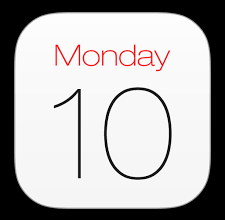Как сделать резервную копию iPhone перед обновлением до iOS 12
[ad_1]
📱⭐
С момента выпуска iOS 12 17 сентября 2018 года многим пользователям iPhone не терпится установить iOS 12, чтобы насладиться удивительными функциями новой системы Apple iOS. Но большинство из них могут забыть об одном риске, что данные вашего iPhone могут быть потеряны, если во время обновления произошла ошибка. Таким образом, мы предлагаем вам сделать резервную копию вашего iPhone перед обновлением до iOS 12. На самом деле, это хорошая привычка регулярно создавать резервные копии данных iPhone, поскольку потеря данных происходит каждый день. Тогда как сделать резервную копию iPhone? В этой статье мы покажем вам 2 эффективных метода сделать резервную копию вашего iPhone перед установкой iOS 12.
- Способ 1: резервное копирование iPhone с помощью iTunes
- Способ 2: резервное копирование iPhone с помощью iCloud
Часть 1. Как сделать резервную копию iPhone в iTunes
Первый способ сделать резервную копию iPhone или другого устройства iOS — использовать iTunes. Нам нужен ваш iPhone, компьютер, установленная на нем последняя версия приложения iTunes и оригинальный USB-кабель. Далее давайте перейдем к конкретному руководству ниже.
-
Шаг 1 Подключить айфон к компьютеру
Сначала подключите устройство к компьютеру с помощью USB-кабеля, который входит в комплект телефона. Откройте iTunes и проверьте, обновлена ли она до последней версии. Если нет, просто обновите его, перейдя в iTunes > Справка > Проверить наличие обновлений. Если вас попросят ввести пароль вашего iPhone или «Доверять этому компьютеру», следуйте инструкциям на экране.
-
Шаг 2 Перейдите к нужному варианту
Выберите и щелкните маленький значок вашего iPhone рядом с раскрывающимся меню «Музыка» или «Фильмы», когда он будет успешно распознан iTunes. Затем перейдите на левую боковую панель и нажмите на опцию «Сводка».
-
Шаг 3 Сделайте резервную копию вашего iPhone
Выберите «Этот компьютер» в разделе «Автоматическое резервное копирование» и установите флажок «Зашифровать резервную копию iPhone», чтобы установить пароль для резервной копии iTunes. После этого нажмите кнопку «Создать резервную копию сейчас» и дайте iTunes поработать. Подождите несколько минут, после чего вы увидите зашифрованный файл резервной копии, хранящийся на вашем компьютере.
Примечание: Пожалуйста, запомните этот пароль или запишите и сохраните его в безопасном месте, потому что вы не сможете восстановить файлы резервных копий iTunes, если забудете этот пароль.
Часть 2. Как сделать резервную копию iPhone в iCloud
Другой способ сделать резервную копию iPhone — использовать сервис Apple iCloud. Каждому пользователю iPhone бесплатно предоставляется 5 ГБ хранилища iCloud для резервного копирования данных. Использовать этот метод очень просто, и вам нужна только сеть Wi-Fi.
-
Шаг 1 Подключите iPhone к сети Wi-Fi
Откройте свое устройство и подключите его к сети Wi-Fi. Возьмите с собой удобное зарядное устройство на случай, если вам понадобится зарядить iPhone, чтобы обеспечить завершение резервного копирования.
-
Шаг 2 Резервное копирование iPhone через iCloud
Перейдите в Настройки > [Your name] > iCloud > Резервное копирование iCloud > Создать резервную копию сейчас. Подождите некоторое время, пока процесс не завершится. Затем вы увидите данные и время вашего последнего успешного резервного копирования.
Примечание: 1. Не отключайте сеть Wi-Fi во время резервного копирования. 2. У вас есть только 5 ГБ свободного места. Как только он заполнится, автоматическое резервное копирование iCloud прекратится, и вам нужно будет купить еще.
Дополнительные советы: восстановите данные iPhone после обновления iOS 12 с помощью Joyoshare
Если вы потеряли данные iPhone после обновления до iOS 12, к сожалению, не беспокойтесь, вы можете легко восстановить их, восстановив файлы резервных копий iTunes / iCloud, поскольку вы синхронизировали данные. Кроме того, вы также можете использовать стороннее приложение для восстановления данных, чтобы восстановить потерянные данные iPhone. Здесь я настоятельно рекомендую Joyoshare iPhone Data Recovery, потому что он на 100% заслуживает доверия.
Ключевые особенности восстановления данных Joyoshare iPhone:
Восстановите до 20+ типов потерянных данных с iPhone/iPad/iPod
Мгновенное восстановление потерянных данных с наивысшим уровнем успеха
Поддержка восстановления из резервной копии iDevice, iTunes и iCloud.
Предоставляется предварительный просмотр в реальном времени и выборочное восстановление.
Смотрите также: Как восстановить потерянные данные iPhone после обновления iOS 12
[ad_2]
Заключение
В данной статье мы узнали Как сделать резервную копию iPhone перед обновлением до iOS 12
.Пожалуйста оцените данную статью и оставьте комментарий ниже, еcли у вас остались вопросы или пожелания.